
Pepakura Designer(纸艺大师)
v6.0.7 官方版大小:19.9 MB更新:2025/05/14
类别:电脑应用系统:Android
分类

大小:19.9 MB更新:2025/05/14
类别:电脑应用系统:Android
Pepakura
Designer可以帮助用户设计纸艺作品,可以在软件编辑模型,可以在软件展开模型,从而打印相关的展开图,以后可以使用相关的纸张制作3D工艺品,软件支持多种编辑方式,可以移动相关的3D模型组件,可以对组件旋转,可以输入文字,可以输入标注的设计数据,也可以粘贴新的图片到设计区域,还可以设置纹理图像,结合打印机就可以将3D模型的展开图打印使用,方便以后使用展开的纸张拼接为纸艺工艺品,官方已经提供案例模型,可以将喜欢的模型加载到软件查看展开图,从而学习设计3D纸艺作品制作方案。
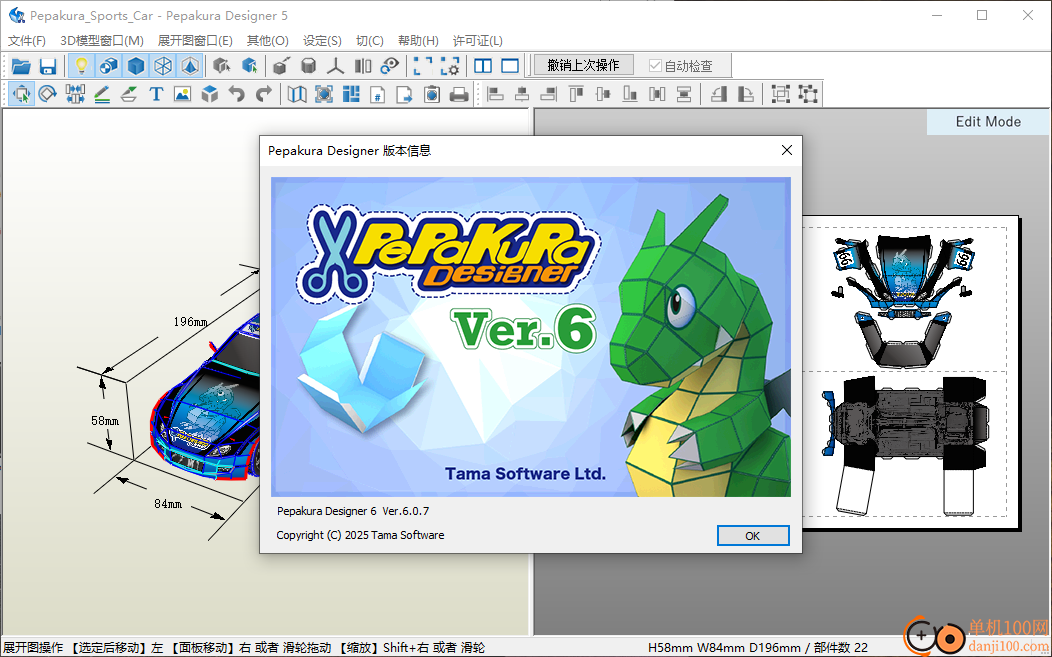
1、Pepakura Designer支持模型编辑,可以在软件选择组件,可以移动组件
2、支持分组管理功能,可以将模型的组件分组,可以操作一个分组
3、支持分组解除功能,需要操作单个组件就可以解除分组锁定
4、支持输入文字功能,可以在模型上自由输入注释的文字,输入设计数据
5、支持测量功能,直接选择模型纸张任意位置测量距离
6、支持部件回旋、面的分离和接触、指定边的颜色、余量编辑、部件预览&对应关系确认
7、支持合并Flap、执行溢出涂色、表示Flap、表示边的连接号码、表示边的弯曲角度
8、可以设置表示确认用的页码、表示部件名、印刷设定线的浓淡、检查部件移动时的干涉
9、支持使用纹理和颜色描画、强调折线、镜面反转3D模型和展开图
1、支持在Pepakura Designer文件中包含纹理图像文件名
2、加载3D模型后接合孤立边:在读取3D模型数据后立即将附近的孤立边连接在一起
3、胶皮底边的默认角度(度):指定胶皮底边和侧边角度的默认设置值
4、选择剪切边缘时播放音效:在操作3D模型进行展开之前,选择要剪切的边时播放音效
5、交替胶皮的初始位置:将胶皮的初始位置设置为像齿轮相互咬合的位置
6、未选定部件的不透明度(0-100):在检查对应关系时,指定未选定部件的不透明度,取值范围从0到100。
7、支持取消前面的操作、恢复前面取消的操作、展开、重新展开、表示分割窗口、只表示展开图窗口
8、显示:平滑显示纹理、将边的连接编号放在面外、边连接号的字体大小(pt)、网格间距(mm)、填充线宽度(mm)
1、将Pepakura Designer直接安装到电脑,点击下一步
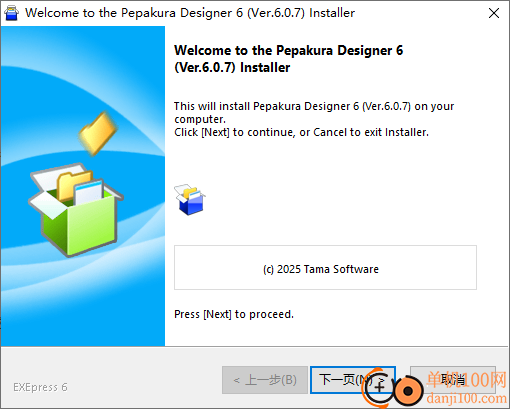
2、打开软件,可以打开一个模型文件,也可以导出单一展开图画像(dxf,svg,eps,emf,png,jpg,bmp,tif)..
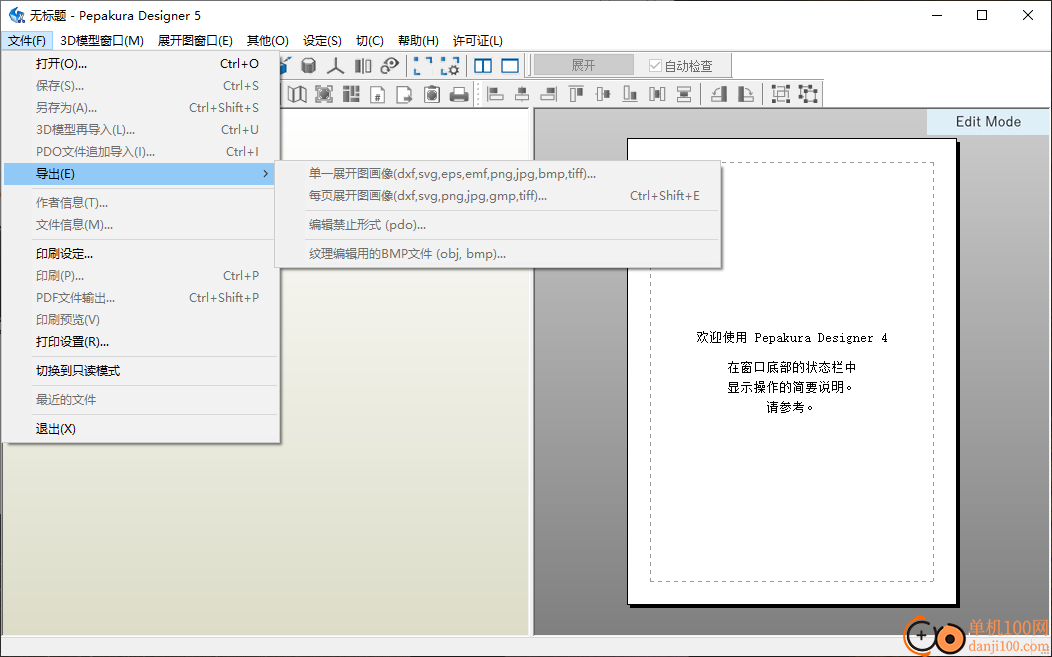
3、3D模型窗口
编辑模式(E)
边的选择方法(M)
左右对称的边同时指定(S)
重置边的属性(R)
光照开(L)
显示面(F)
显示边(D)
表示完成品的尺寸(Z)
恢复模型位置初期状态(S)
描画设定..(O)
显示对象列表(O)..
变更坐标系(C)
合并邻接孤立边(G)
指定全部的边为切开边(A)

4、纹理设置功能,可以在软件设置材料,可以在软件指定材料的纹理图像
在面的周围显示黄色或白色
黄:可以设置纹理
白:无法设置纹理,因为没有UV坐标
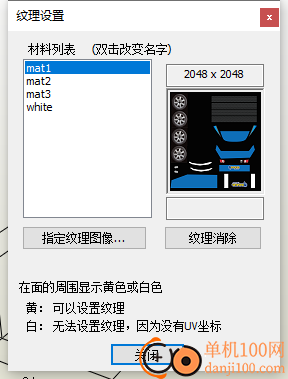
5、纸张设置功能,可以在软件设置A4纸张,可以在软件自由设置纸张的宽高

6、印刷设置功能,在软件选择位图打印,选择矢量打印,支持设置打印页码、打印纸张四周余
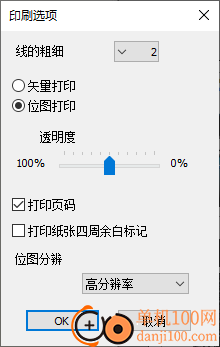
7、线有关设置,支持设置切割线、山折线、谷折线、虚线的背景使用白色、不表示折角大的边被视为大角度的角度
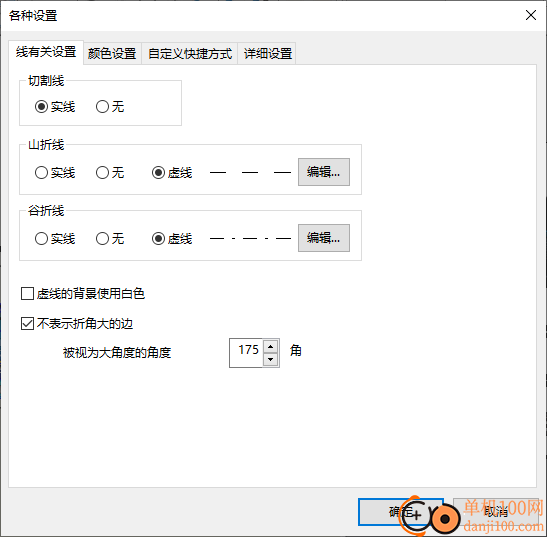
8、颜色设置
作为山折线的边
作为谷折线的边
作为边界的边
切开指定边
模型窗口背景(上)
模型窗口背景(下)
没有设置材质的面
辅助标记
边的连接号
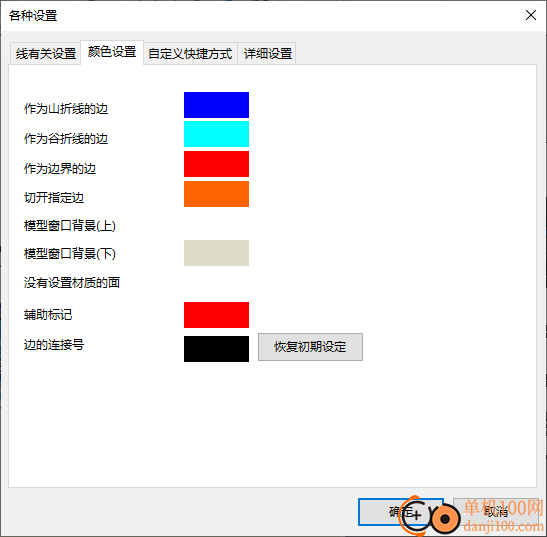
9、自定义快捷键
选择和移动
部件旋转
面的分离和粘接
边的颜色指定
粘贴区域编辑
文字输入
面的对应关系检查
展开图10%扩大
展开图10%缩小
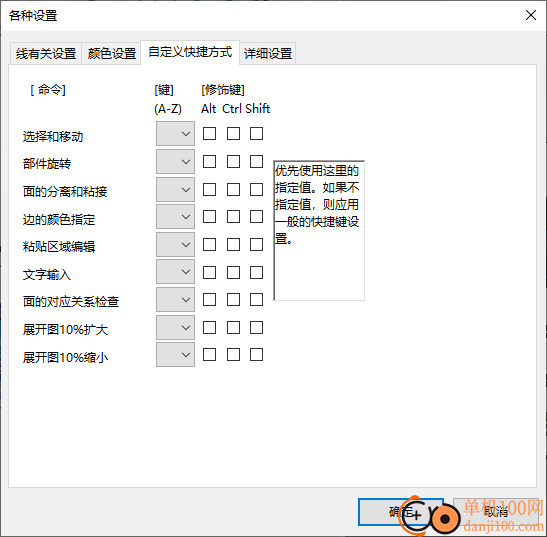
创建 1. 3D 数据
Pepakura Designer 无法创建 3D 数据。 在使用 Pepakura Designer 之前,需要使用其他 3DCG 软件创建三维表单数据。
它支持 OBJ、STL 和 3DS 等 3DCG 的主要文件格式,但我们建议使用免费使用的 Metasequoia。 Pepakura Designer 可以读取 Metasequoia 的专有格式文件,具有很高的可重复性。

Metasequoia 中的编辑屏幕
2. 将 3D 数据导入 Pepakura Designer
从 [文件] - [打开] 中选择 3D 数据并将其加载到 Pepakura Designer 中。
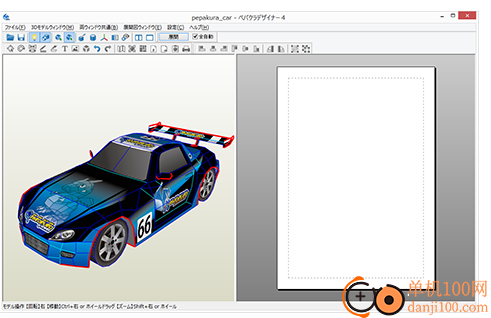
我刚刚将文件加载到 Pepakura Designer 中
导入的 3D 形状将显示在屏幕左侧的 3D 模型窗口中。 您可以使用以下鼠标作更改视点。
革命:鼠标向右拖动
译本:拖动鼠标滚轮或按 Ctrl + 向右拖动
缩放:鼠标滚轮或 Shift + 右键单击
Pepakura Designer 会自动生成展开视图,但您也可以提前指定要剪切的线条。 为此,请在 [3D 模型窗口] - [编辑模式] - [指定要切割的一侧] 模式中左键单击侧面。
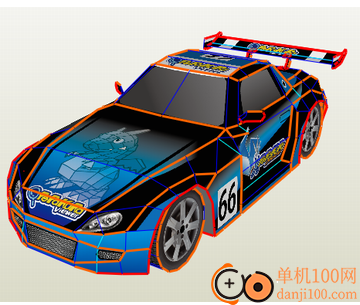
您可以预先指定切割位置(橙色面)
大部分平坦的侧面被设置为不可见。 要显示所有边,请清除 [设置] - [设置] - [线型] - [隐藏大角度边] 的复选框。
3. 扩展
只需按展开按钮即可自动生成开发图。 如果取消选中展开按钮旁边的 [全自动],则可以指定开发视图的大小。
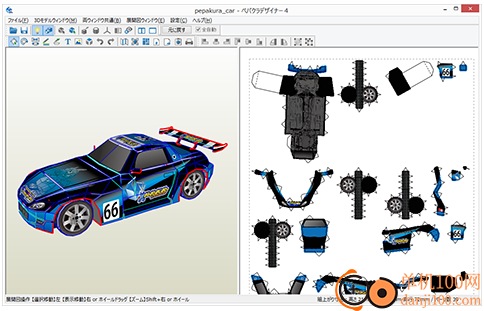
全自动创建开发图
4. 编辑开发图
您可以连接和分离零件、编辑放置和编辑自动生成的开发图纸上的凹槽。
基本上,您可以使用 [展开图表窗口]-[编辑模式](或右键单击时出现的弹出菜单)选择编辑内容,然后在开发视图上执行作。
要更改扩展视图窗口中的视点,请执行以下作:
译本:向右拖动鼠标或拖动鼠标滚轮
缩放:鼠标滚轮或 Shift + 右键单击
4.1 移动和旋转部件(Select 和 Move 模式)
您可以通过拖动鼠标来移动零件。 如果要同时移动多个部分,请按住 [Shift] 键并单击鼠标左键或拖动以绘制矩形并选择区域以选择多个部分。 您可以通过拖动部分顶部显示的绿色圆圈来旋转部分。

选择开发图的各个部分。 您可以移动和旋转。
4.2 连接和分离零件(分离和连接面模式)
您可以通过左键单击要分离的一侧将部分一分为二。
如果要连接两个部分,请单击要连接的一侧,然后再次单击以指定要相对于哪一侧进行连接。 您可以通过出现的红色箭头的连接看到零件的移动。
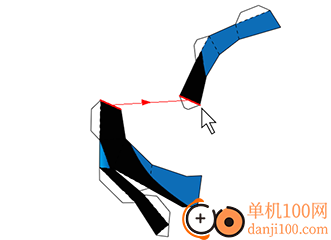
可以连接位于一定距离处的零件。
4.3 更改线条的颜色并在线条和线条显示之间切换([指定侧面颜色] 模式)
首先,确定一种颜色,然后选择您想要成为该颜色的一侧。 如果要一个一个地选择,请单击它,或者如果要一次选择多个,请通过拖动它来绘制一个矩形。 您可以预先指定选择目标,例如 “仅选择山体褶皱线”。 您还可以使用橡皮擦图标来隐藏边缘。

您可以更改侧面的颜色。
4.4 编辑 Norishiro ([编辑 Norishiro] 模式)
有两种方法可以编辑胶水:[更改状态] 模式(更改胶水的位置)和 [更改形状](更改形状)。
在 [Change Presence] 模式下,您可以通过单击鼠标在胶水的存在与否之间切换。 由于胶水附着在要粘贴的一侧的任一侧,因此您可以通过单击来切换它附着在哪一侧。 (在特殊情况下,例如在没有其他面可以粘合的情况下强行粘贴胶水,使用 [详细说明] 按钮。
在 Shape Transformation (形状变换) 模式下,您可以指定胶水的宽度和梯形的底角角度。 确定值后,单击鼠标指定要应用的边缘,就像填充时一样。 您还可以通过拖动鼠标一次选择多个边。

5. 打印开发图
您可以通过选择 [文件] - [打印] 来打印开发图。 打印前,可以在 [文件] - [纸张和打印设置] 中指定打印的纸张尺寸和线条粗细。
(如果无法正确打印,请选择 [文件] - [打印到 PDF 文件],输出为 PDF 文件,然后使用 Adobe Reader 打印。 )

打印预览
如果选择 [扩展绘图窗口] - [填充凸出绘图],则颜色也将在开发视图之外绘制。 通过这样做,您可以在制作工艺品时精美地完成它。

根据有无突出的油漆而有所不同
v6.0.7版本
现在可以在“对象列表”中使用Ctrl和Shift进行多选。
现在可以使用Ctrl+V将剪贴板中的图像和文本粘贴到二维视图中。
现在,您可以使用Ctrl+C和Ctrl+V在二维视图中复制图像和文本对象。
在两点之间测量时,零件的选择状态不再重置。
giwifi认证客户端电脑应用9.04 MBv1.1.4.6 官方版
详情消防融合通信PC客户端电脑应用154.09 MBv8.2.25 Windows版
详情山东通pc端电脑应用614.12 MBv3.0.46000.123 官方最新版
详情3DMark 11 Developer Edition(电脑跑分软件)电脑应用271 MBv1.0.5.0 免费版
详情4DDiG DLL Fixer(DLL全能修复工具)电脑应用16.2 MBv1.0.2.3 中文免费版
详情Topaz Video Enhance AI(视频增强)电脑应用220 MBv2.6.4 汉化版
详情Rolling Sky Remake电脑版(滚动的天空自制器)电脑应用36.00 MBv0.3b Windows版
详情sound lock音量控制工具电脑应用382 KBv1.3.2 官方版
详情360小贝温控电脑应用8.21 MBv1.0.0.1161 官方独立版
详情最新版电投壹PC版电脑应用600.71 MBv3.0.32000.108 Windows客户端
详情CIMCO Edit 2024(CNC编程)电脑应用347 MBv24.01.14 中文正式免费版
详情润工作PC版电脑应用212.27 MBv6.1.0.0 官方最新版
详情易考通在线考试平台电脑应用81.35 MBv1.1.6.59 电脑版
详情百灵创作(码字写作软件)电脑应用31.7 MBv1.1.7 官方版
详情LunaTranslator(Galgame翻译工具)电脑应用58.5 MBv2.26.1 中文绿色免费版
详情多玩键盘连点器电脑应用88.0 KBv1.0.0.2 免费版
详情熊猫精灵脚本助手电脑应用15.8 MBv2.4.2 官方版
详情MouseClickTool(鼠标连点器)电脑应用17.0 KBv2.0 绿色免费版
详情大华摄像机IP搜索工具电脑应用17.8 MBv4.11.3 中文版
详情联想QuickFix工具中心电脑应用70.7 MBv2.1.24.0607 免费版
详情点击查看更多
giwifi认证客户端电脑应用9.04 MBv1.1.4.6 官方版
详情山东通pc端电脑应用614.12 MBv3.0.46000.123 官方最新版
详情爱奇艺windows10 UWP电脑应用96.00 MBv5.13 官方版
详情中油即时通信客户端电脑应用601.12 MBv3.0.30000.75 pc最新版
详情抖音直播伴侣PC端电脑应用352.12 MBv7.4.5 最新版
详情hp smart pc版电脑应用559.00 KBv151.3.1092.0 Windows版
详情消防融合通信PC客户端电脑应用154.09 MBv8.2.25 Windows版
详情小米miui+beta版客户端电脑应用531.21 MBv2.5.24.228 官方版
详情Rolling Sky Remake电脑版(滚动的天空自制器)电脑应用36.00 MBv0.3b Windows版
详情鞍钢集团钢钢好PC端电脑应用166.33 MBv7.35.1003.604494 Windows版
详情京东ME PC版电脑应用336.33 MBv3.3.13 Windows最新版
详情最新版电投壹PC版电脑应用600.71 MBv3.0.32000.108 Windows客户端
详情渝快政PC端电脑应用338.99 MBv2.17.0 Windows最新版
详情4DDiG DLL Fixer(DLL全能修复工具)电脑应用16.2 MBv1.0.2.3 中文免费版
详情i国网pc端电脑应用603.53 MBv2.9.60000.181 桌面版
详情学浪学生版电脑版电脑应用97.70 MBv1.9.1 PC客户端
详情润工作PC版电脑应用212.27 MBv6.1.0.0 官方最新版
详情抖音PC客户端电脑应用3.07 MBv3.9.0 官方版
详情交建通客户端电脑应用288.57 MBv2.6.780000.89 Windows版
详情海鹦OfficeAI助手电脑应用45 MBv0.3.01 官方版
详情点击查看更多
































